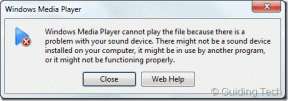Hur man visar filtillägg i Windows 10
Miscellanea / / November 28, 2021
Så här visar du filtillägg i Windows 10: Filtillägg är slutet på en fil som hjälper till att identifiera typen av fil i Windows 10. Till exempel har filnamnet "example.pdf" filtillägget ".pdf" vilket betyder att filen är associerad med adobe acrobat reader och är en pdf-fil. Om du nu är en nybörjare av Windows är det mycket viktigt att se filtillägget för att identifiera vilken typ av fil du försöker öppna.
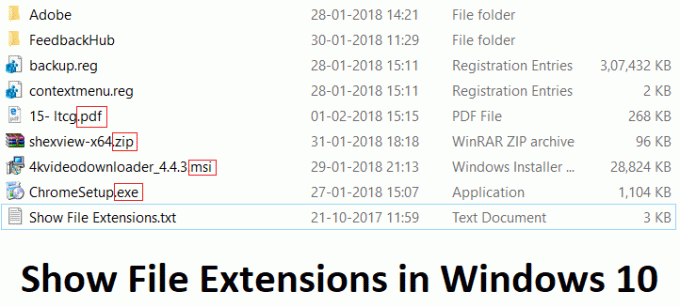
Men först bör du veta varför filtillägg är viktiga, ja, det är viktigt eftersom du kan klicka på skadlig programvara/virusfiler utan att ens veta det. Till exempel, du laddade ner en fil security.pdf.exe, nu om du har filtillägget dolt kommer du bara att se fil som security.pdf vilket är en stor säkerhetsrisk eftersom du definitivt kommer att öppna filen och tänka på den som din pdf fil. Den här filen kan potentiellt skada ditt system och det är därför filtillägg är viktiga.
När filtilläggen är inaktiverade skulle du fortfarande se ikonen för programmet som är associerat med den filtypen. Till exempel, om du har en fil test.docx, även om du har filtillägget inaktiverat, skulle du fortfarande se Microsoft Word eller standardprogramikonen på filen men tillägget ".docx" skulle vara dolt.
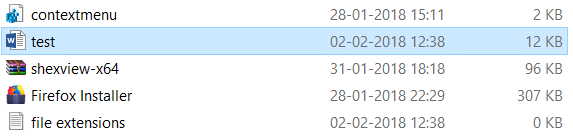
Detta betyder inte att du inte kan luras av virus eller skadlig programvara eftersom de kan dölja ikonen för din fil typ och fortfarande vara ett skadligt program eller program, så det är alltid en bra idé att aktivera filtillägg i Windows. Så utan att slösa någon tid låt oss se hur man visar filtillägg i Windows 10 med hjälp av guiden nedan.
Innehåll
- Hur man visar filtillägg i Windows 10
- Metod 1: Visa filtillägg via mappalternativ
- Metod 2: Visa filtillägg via File Explorer Settings
Hur man visar filtillägg i Windows 10
Se till att skapa en återställningspunkt, bara om något går fel.
Metod 1: Visa filtillägg via mappalternativ
1.Sök efter Kontrollpanelen i Windows-sökning och klicka sedan på sökresultatet för att öppna Kontrollpanel.

Notera: Eller så kan du öppna mappalternativ direkt genom att trycka på Windows-tangenten + R och sedan skriva C:\Windows\System32\rundll32.exe shell32.dll, Options_RunDLL 7 och klicka på OK.
2. Klicka nu på Utseende och personalisering inuti kontrollpanelen.

3. På nästa skärm, klicka på Alternativ för filutforskaren.

4. Växla nu till Fliken Visa och avmarkera "Dölj filnamnstillägg för kända filtyper.“
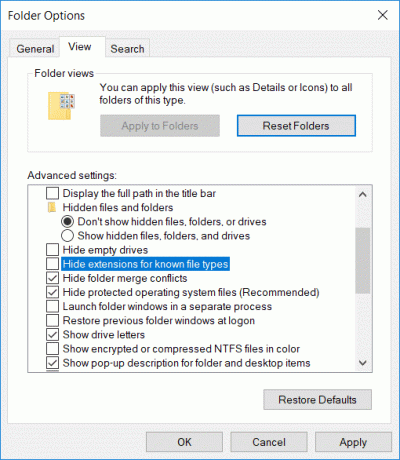
5. Klicka på Apply följt av OK.
6. Starta om din dator för att spara ändringarna.
Metod 2: Visa filtillägg via File Explorer Settings
1.Tryck Windows-tangent + E för att öppna File Explorer.
2. Klicka nu på Fliken Visa och bockmarkera "Filnamnstillägg.“
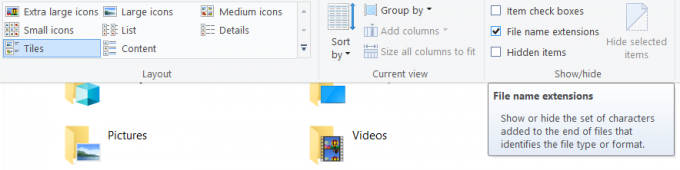
3. Detta kommer att aktivera filtillägg tills du avmarkerar det igen.
4. Starta om din dator.
Rekommenderad:
- Fixa att NVIDIA-kontrollpanelen inte öppnas
- Hur man återställer nätverksdataanvändning i Windows 10
- Fix Nvidia Kernel Mode Driver har slutat svara
- Så här inaktiverar du knappen Task View i Windows 10
Det är det du framgångsrikt har lärt dig Hur man visar filtillägg i Windows 10 men om du fortfarande har några frågor angående det här inlägget får du gärna fråga dem i kommentarsektionen.